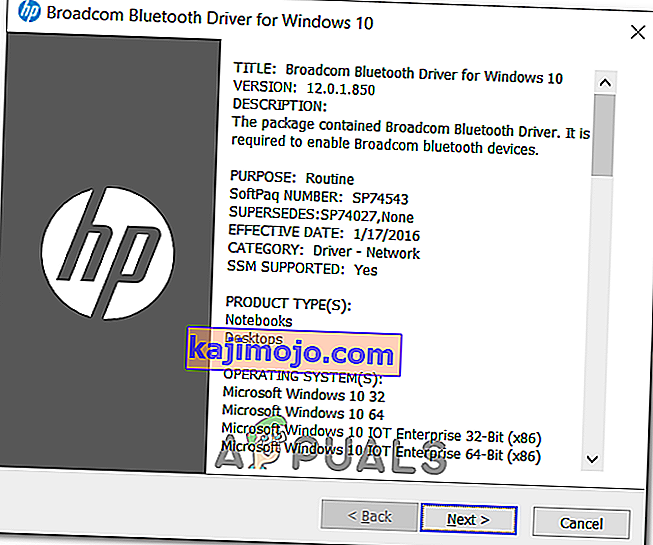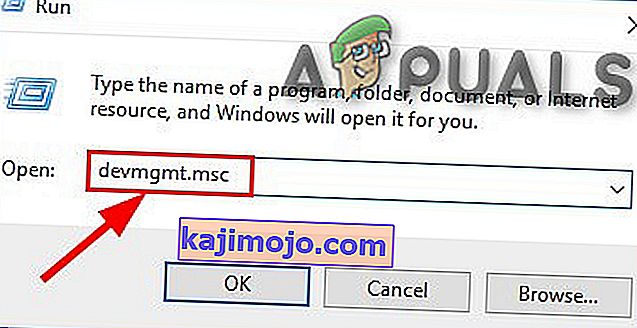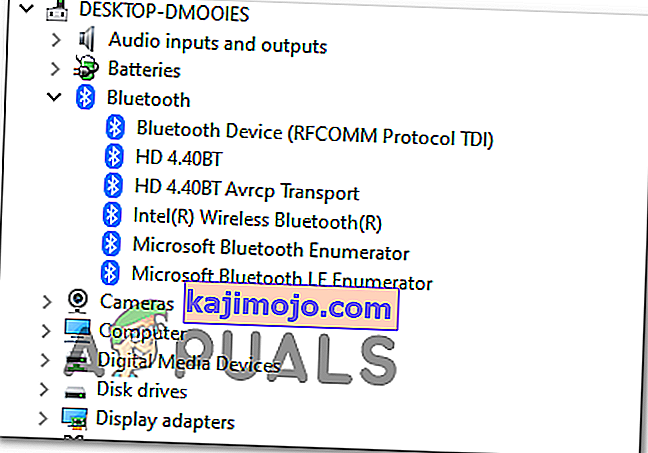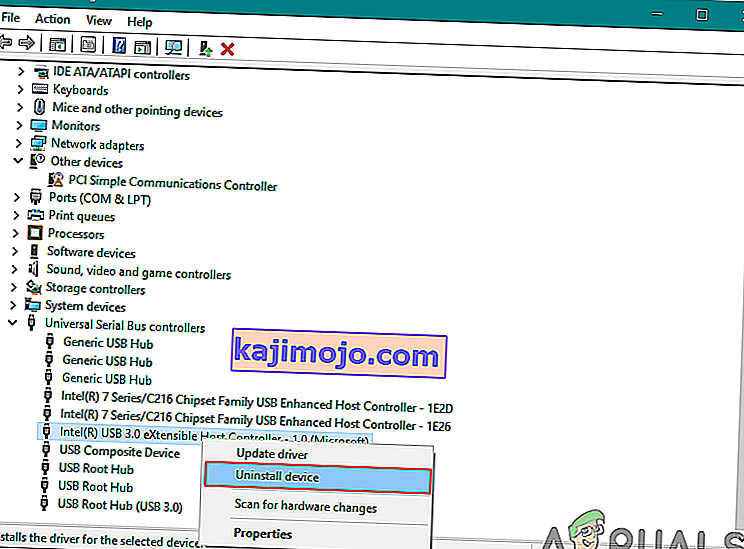Bazı Windows kullanıcıları aniden BCM20702A0 sürücü hatasıyla karşılaşıyorlar, bu da uyumlu sürücü olmadığı için bu aygıtın sürücülerinin yüklenmediğini gösteriyor. Ancak, etkilenen kullanıcıların büyük çoğunluğu, aynı cihazın normal şekilde aynı yapılandırmada çalışmak için kullanıldığını bildiriyor.

Windows 10'da bu hatayı görüyorsanız, Windows Bluetooth sorun gidericisini çalıştırarak başlayın ve sorununuzu çözüp çözemeyeceğine bakın. Yardımcı programın mevcut Bluetooth yapılandırmanızda yanlış bir şey bulmaması ve bir HP dizüstü bilgisayar kullanıyorsanız, Broadcom Bluetooth sürücü paketini yükleyin.
Ancak, bu davranıştan yolsuzluğun sorumlu olup olmadığını da test etmelisiniz - Her USB denetleyicisiyle birlikte tüm Bluetooth paketini yeniden yüklemeyi deneyin. Ancak sorun bir işletim sistemi dosyasından kaynaklanıyorsa, temiz bir yükleme veya onarım yükleme prosedürü gerçekleştirmediğiniz sürece bu sorunu çözmezsiniz.
Bluetooth sorun gidericisini çalıştırma
Windows 10'da bu sorunla karşılaşırsanız, Bluetooth sorun gidericisini çalıştırarak sorunu otomatik olarak çözüp çözemeyeceğinizi görerek başlamalısınız. Yönlendirici sürücünüzle ilgili genel bir sorun nedeniyle bir hatayla karşılaşıyorsanız, bu yardımcı program sorunu otomatik olarak düzeltecek şekilde donatılmış olabilir.
Etkilenen birkaç kullanıcı, sorunun Bluetooth sorun gidericisini çalıştırıp önerilen düzeltmeyi uyguladıktan sonra çözüldüğünü bildirdi.
Bu senaryonun geçerli olması durumunda, Windows 10 bilgisayarınızda Bluetooth sorun gidericisini çalıştırmak için aşağıdaki talimatları izleyin:
- Bir Çalıştır iletişim kutusu açın ve Windows tuşu + R tuşlarına basın . Metin kutusunun içine ' ms-settings: sorun giderme' yazın ve Ayarlar uygulamasının Sorun Giderme sekmesini açmak için Enter tuşuna basın .
- Sorun Giderme sekmesine girmeyi başardıktan sonra , Diğer sorunları bul ve düzelt seçeneğine ilerleyin , ardından yeni açılan içerik menüsünden Sorun gidericiyi çalıştır'a tıklamadan önce Bluetooth'a tıklayın .
- İlk taramanın tamamlanmasını bekleyin ve uygun bir onarım stratejisi keşfedilirse Bu düzeltmeyi uygula seçeneğine tıklayın .
- Düzeltme başarıyla uygulandıktan sonra, bilgisayarınızı yeniden başlatın ve Bluetooth cihazınızın normal şekilde çalışmaya başlayıp başlamadığına bakın.

Hala aynı sorunla karşılaşıyorsanız veya bu yöntem geçerli değilse, aşağıdaki bir sonraki olası düzeltmeye geçin.
Broadcom Bluetooth sürücüsünü yükleme (Yalnızca Windows 10)
Bir HP sürücüsünde veya ultrabook'ta BCM20702A0 sürücü hatasıyla karşılaşıyorsanız , bunun nedeni Bluetooth sürücüsünün eksik veya güncellenmiş bir sürümü olabilir. HP dizüstü bilgisayar modelleri, çeşitli Bluetooth sürücüleriyle uyumluluk sorunları ile ünlüdür.
Bu, Bluetooth'u yerel olarak desteklemeyen ancak Insignia 4.0 veya eşdeğeri gibi bir Bluetooth adaptörü kullanan makineler arasında oldukça yaygındır.
Bu senaryonun uygulanabilir olması durumunda, Broadcom'dan tüm sürücü Bluetooth paketini yükleyerek sorunu çözebilmelisiniz. Bunu yapmak için aşağıdaki talimatları izleyin:
- Varsayılan tarayıcınızdan bu bağlantıya ( burada ) tıklayın ve indirme tamamlanana kadar bekleyin.
- Ardından, sürücü yükleyici yürütülebilir dosyasına sağ tıklayın ve yeni açılan içerik menüsünden Yönetici olarak çalıştır'ı seçin. At UAC (Kullanıcı Hesabı Denetimi) , tıklayın Evet yönetici ayrıcalıkları vermek.

- Windows 10 için Broadcom Bluetooth Sürücüsü ekranına girdikten sonra , Bluetooth sürücü kurulumunu başlatmak ve tamamlamak için ekrandaki talimatları izleyin.
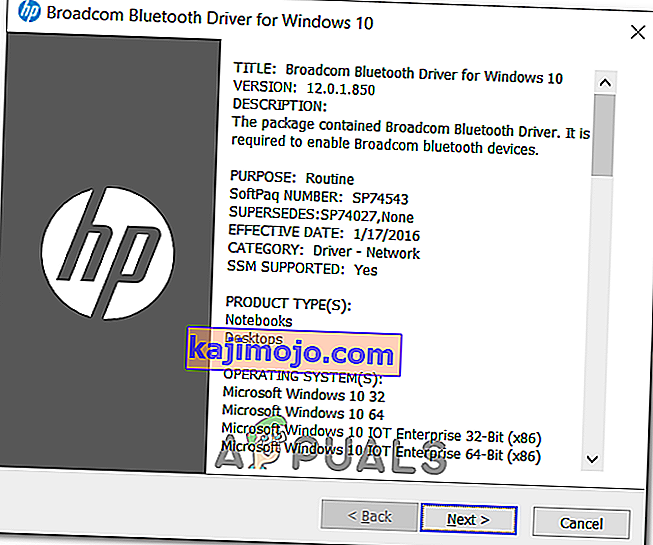
- Kurulum tamamlandıktan sonra, bilgisayarınızı yeniden başlatın ve bir sonraki bilgisayar başlatma işlemi tamamlandığında sorunun çözülüp çözülmediğine bakın.
Hala aynı hata mesajını görüyorsanız, aşağıdaki bir sonraki olası düzeltmeye geçin.
Her Bluetooth ve USB Denetleyiciyi Kaldırma
Sorun gidericinin sorunu çözememesi ve bunun bir izin sorunu olmadığından emin olmanız durumunda, muhtemelen bozuk bir Bluetooth sürücüsü veya arızalı bir USB denetleyicisi ile uğraşıyorsunuzdur (eğer bir Bluetooth için dongle).
Bu durumda, bozuk örneği kaldırmanızı sağlayacak en iyi senaryo, Windows kurulumunuzu yeni sürücü eşdeğerlerini aramaya ve yüklemeye zorlamak için her Bluetooth sürücüsünü (ve bir dongle kullanıyorsanız USB denetleyicisini) kaldırmaktır.
Bunu nasıl yapacağınızı bilmiyorsanız, aşağıdaki talimatları izleyin:
- Çalıştır iletişim kutusunu açmak için Windows tuşu + R tuşlarına basın . Ardından, ' devmgmt.msc ' yazın ve Çalıştır iletişim kutusunu açmak için Enter tuşuna basın .
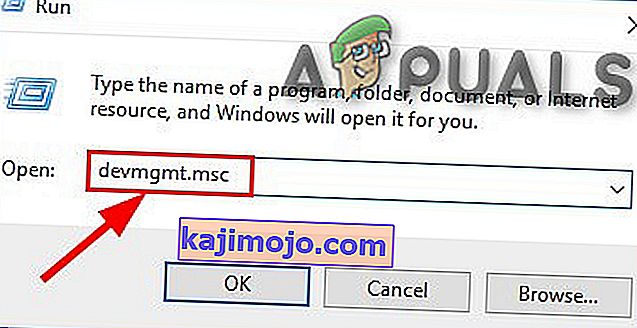
Not: UAC (Kullanıcı Hesabı Denetimi) tarafından istenirse , yönetici ayrıcalıkları vermek için Evet'i tıklayın .
- Aygıt Yöneticisi'ne girdikten sonra, Bluetooth ile ilişkili açılır menüyü genişletin, ardından sağ tıklayın> İçindeki her sürücüyü kaldır'ı tıklayın .
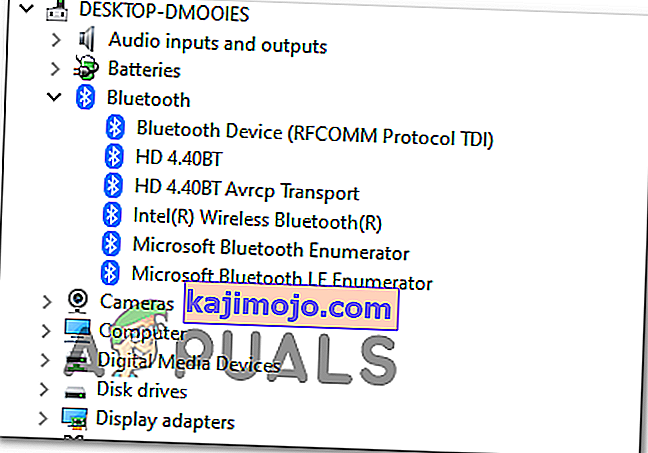
- Sisteminizi Bluetooth ile donatmak için bir donanım kilidi kullanıyorsanız, Evrensel Seri Veri Yolu denetleyicileri altındaki her USB denetleyicisini de kaldırmanız gerekir .
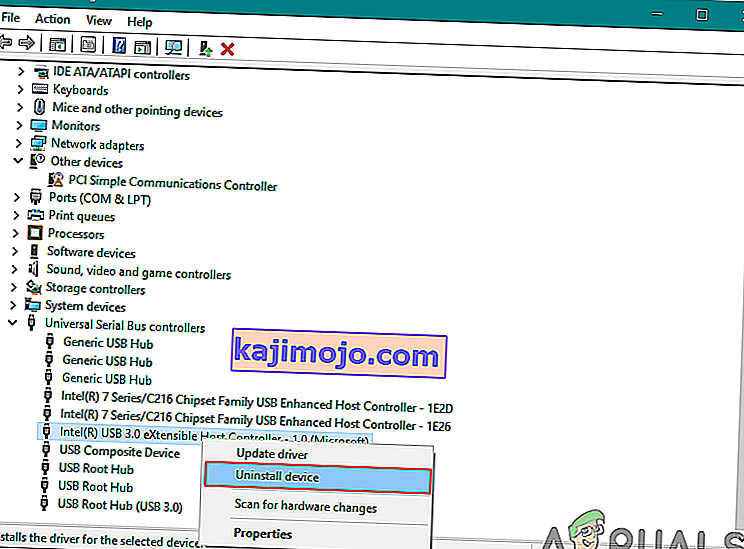
Not : Bilgisayarınız Bluetooth'u yerel olarak kullanıyorsa, bu adımı atlayın.
- İşletim sisteminizi eksik sürücüleri yüklemeye zorlamak için bilgisayarınızı yeniden başlatın.
- Daha önce hataya neden olan işlemi tekrarlayın ve sorunun şimdi çözülüp çözülmediğine bakın.
Aynı sorunun hala devam etmesi durumunda, aşağıdaki bir sonraki olası düzeltmeye geçin.
Onarım kurulumu / Temiz kurulumu gerçekleştirme
Yukarıdaki olası düzeltmelerin hiçbiri sizin için işe yaramadıysa, muhtemelen Bluetooth bileşenini etkileyen bir tür temel işletim sistemi bozulması sorunuyla uğraşıyorsunuzdur. Bu senaryo uygulanabilirse, her Windows bileşenini yenileyerek bu sorunu çözebilmelisiniz.
Bunu başarmak için, bir onarım kurulumu (yerinde onarım) veya temiz bir kurulum için gidebilirsiniz .
Onarım kurulumu biraz daha sıkıcıdır ve uyumlu bir kurulum medyası kullanmanızı gerektirecektir, ancak bu prosedürün ana avantajı, yenileme işleminin yalnızca işletim sistemi dosyalarınıza - kişisel medyanıza, uygulamalarınıza, oyunlarınıza ve hatta bazılarına dokunmasıdır. kullanıcı tercihleri değişmeden kalacaktır.
Temiz bir kurulum, kurulum medyası olmadan gerçekleştirilebilir, ancak önceden verilerinizi yedeklemediğiniz sürece toplam veri kaybına hazırlıklı olun.